Windows 10 Store에서 무료 및 구매 한 항목을 다시 다운로드
Microsoft는 Windows 10에서 Store를 다시 디자인하여앱, 게임, 영화 및 TV 및 음악을 포함합니다. 그러나 Windows 10을 새로 설치하거나이 PC 재설정 기능을 사용하면 모든 앱과 게임이 제거됩니다. 그러나 Windows 스토어를 통해 쉽게 다시 가져올 수 있습니다.
Windows 10 Apps 재설치
Store를 시작하고 상단의 프로필 아이콘을 클릭하고 내 도서관 메뉴에서.

콘텐츠는 네 그룹으로 나뉩니다. 앱, 게임, 음악, 영화 및 TV. 후자의 두 범주는 Groove 음악 및 영화 및 TV에서 열어야합니다. 그런 다음 각 앱에서 해당 컨텐츠를 다운로드 할 수 있습니다.
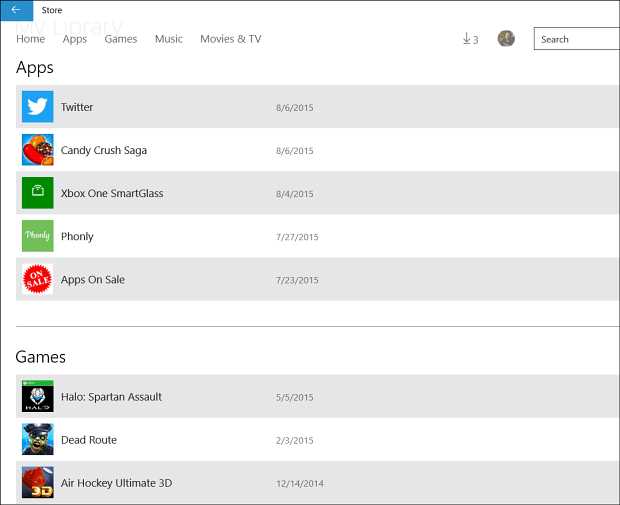
예를 들어 아래 샷에서는 Groove Music 앱을 통해 로컬 드라이브로 몇 곡을 다운로드하도록 설정되어 있습니다.
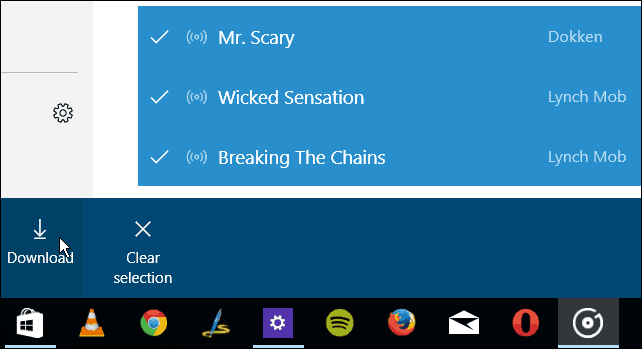
이제 게임과 앱에 초점을 맞추겠습니다. 에서 내 도서관 앱 및 게임 목록이 표시되지만 몇 년 동안 다운로드 한 제품의 전체 기록이 필요한 경우 작은 아이콘을 클릭하십시오. 모두 표시 오른쪽에 연결하십시오. 많은 앱 또는 게임이있는 경우 모두 끌어 올리려면 몇 초가 걸립니다.
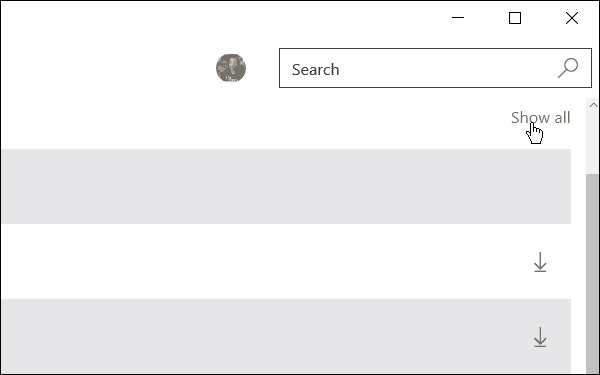
이제 스크롤하여 모두 다시 다운로드 할 수 있습니다.Windows 8.1에서 사용했던 시스템을 포함하여 Windows 10 시스템과 호환되는 앱 Windows 8.1 다운로드의 모든 앱이 호환되는 것은 아닙니다. 이 목록에는 Windows 10 장치에서 작동하는 항목 만 표시됩니다.
항목을 다시 다운로드하여 설치하려면 앱이나 게임의 오른쪽에있는 아래쪽 화살표 아이콘을 클릭하십시오.
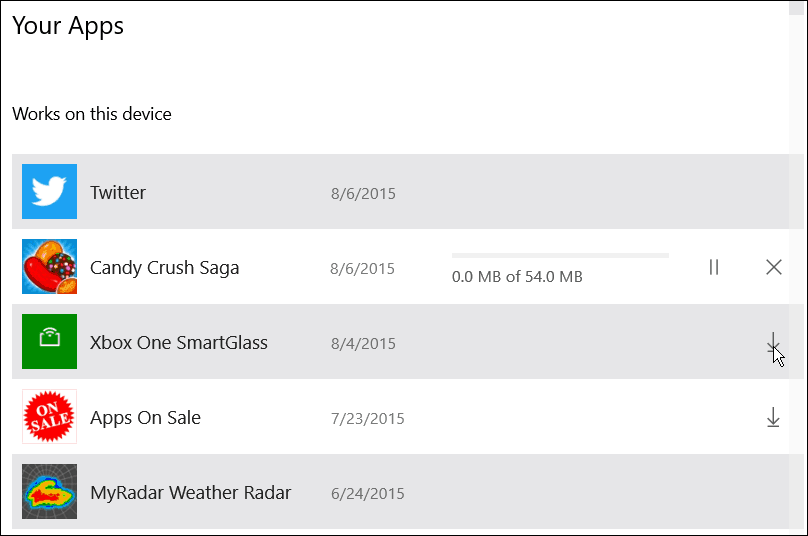
앱이나 게임의 내용이 기억 나지 않으면 아이콘 표시를 클릭하면 설명, 스크린 샷 및 고객 등급이 표시됩니다. 그런 다음 설치 버튼을 눌러 다시 가져옵니다. Apple 및 Android와 마찬가지로 이미 앱이나 게임을 구매 한 경우 하지마 다시 지불해야합니다.
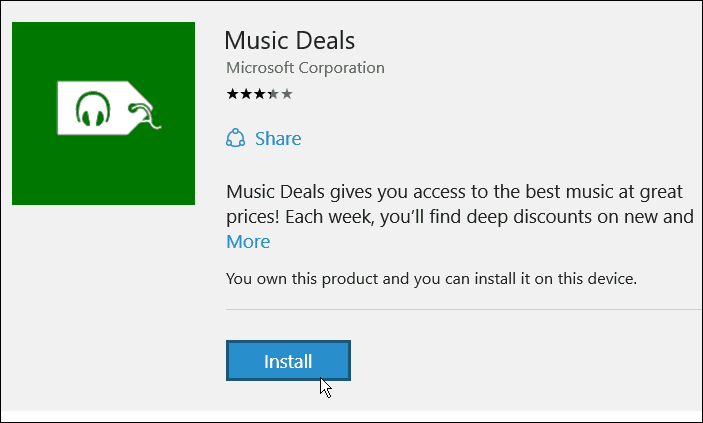
마지막 메모. Microsoft는 최대 10 개의 Windows 10 장치에만 앱을 설치할 수 있습니다. 이전에는 Windows 8.1을 사용하여 최대 81 개의 장치에 앱을 설치할 수 있었으며, 이는 일반 사용자에게는 과도합니다.
그러나 10 개의 장치가Windows 에코 시스템을 모두 갖춘 사람들. Windows 데스크톱, 랩톱, 태블릿, 전화, Xbox 또는 HoloLens가있는 경우 여러 대의 전화를 소유하고있는 것은 말할 것도없고… 거의 최대입니다.
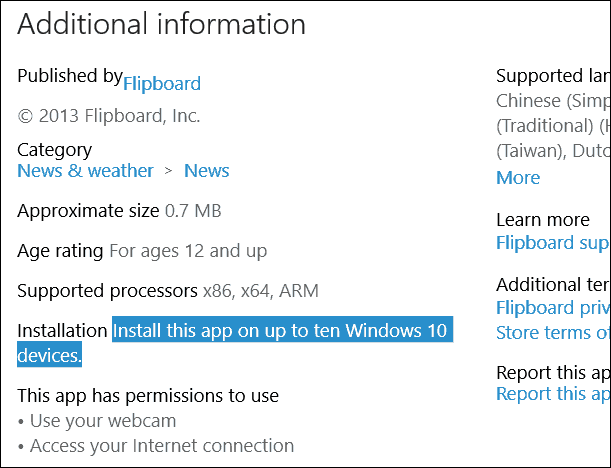
VM을 실행하고 시간이 지남에 따라 새 휴대 전화 나 다른 기기를 구매하는 경우에도 문제가 될 수 있습니다. 어떤 사람들은 이미 오류를보고 있습니다 : 0x803F7003 장치 제한에 도달. 해당 오류가 발생하면 Microsoft 계정에 로그인하여 더 이상 사용하지 않는 모든 장치를 제거하십시오. 그러면 앱을 설치할 수있는 할당 된 슬롯이 비워집니다.
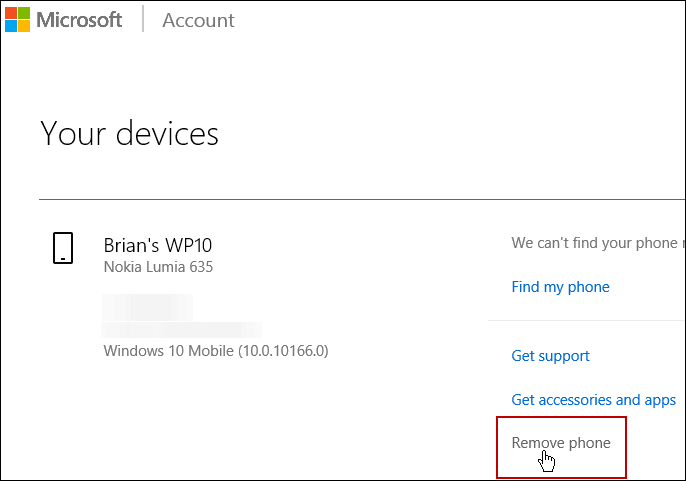










코멘트를 남겨주세요